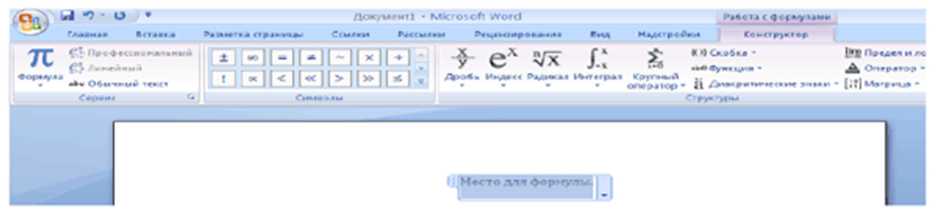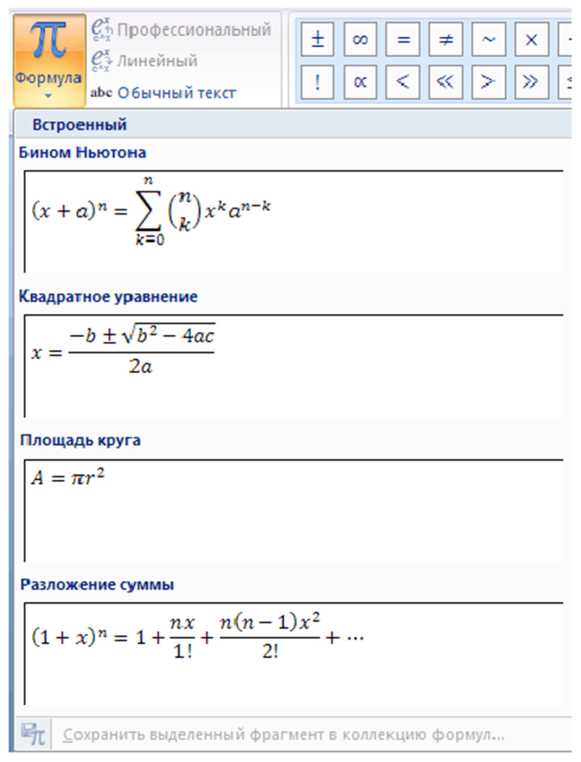Основные источники (ОИ):
Таблица 2б
Номер
п/п
|
Автор
|
Наименование
|
Издательство, год издания
|
ОИ1
|
И. И. Сергеева
|
Информатика Режим доступа: http: //znanium .com/ bookread2 .php?id=517652
|
НИЦ
ИНФРА-М,
2016
|
ОИ2
|
М. С. Цветкова
|
Информатика. [Текст]: Учебное пособие для студ. учреждений среднего профессионального образования
|
М.: Академия, 2017
|
Дополнительные источники (ДИ):
Таблица 2в
№ п/п
|
Автор
|
Наименование
|
Издательство, год издания
|
ДИ 1
|
В. Д. Колдаев
|
Сборник задач и упражнений по информатике Режим доступа: http: //znanium. com/ bookread2 .php?id=504814
|
ИНФРА-М,
2015
|
ДИ 2
|
Е. А. Колмыкова
|
Информатика. [Текст]: Учебное пособие для студ. учреждений среднего профессионального образования
|
М.: Академия, 2014
|
ДИ 3
|
Н. Г. Плотникова
|
Информатика и информационнокоммуникационные технологии (ИКТ) Режим доступа: http: //znanium. com/ bookread2.php?id=433676
|
ИНФРА-М,
2014
|
ДИ4
|
Р. Ю Царев
|
Программные и аппаратные средства информатики Режим доступа: http://znanium.com/ bookread2 .php?id=550017
|
Краснояр.: СФУ, 2015
|
Практическая работа №22 Тема: Вставка схем и графов.
Цель: изучить команды панели рисования, способы ввод и редактирование схем и чертежей.
Студент должен знать:
-1- назначение и возможности текстового процессора;
-1- приемы форматирования и редактирования текста;
уметь:
-I- применять текстовый редактор для редактирования и форматирования текстов;
-1- использовать технологию внедрения и связывания объектов при создании составных документов.
Теоретическое обоснование.
Использование инструментов рисования
|
Создание
графических
объектов
|
На вкладке Вставка щелкните кнопку Фигуры.
Выберите необходимую фигуру.
Переместите указатель мыши в поле документа, указатель примет вид перекрестия.
Нажмите левую кнопку мыши на месте вставки фигуры, и не отпуская ее, растяните область построения фигуры.
|
Вставка объектов WordArt
|
На вкладке Вставка команду WordArt.
В появившемся диалоговом окне WordArt выберите нужный стиль надписи и щелкните кнопку ОК.
Наберите текст.
Щелкните кнопку ОК.
|
Работа с изображениями
|
Вставка
изображений из Clip Gallery
|
Установите курсор в место предполагаемого расположения рисунка в документе.
На вкладке Вставка, выберите команду Клип, затем в открывшемся диалоговом окне команду Начать
Щелкните выбранный рисунок левой кнопкой мыши.
Из открывшегося набора кнопок щелкните кнопку Вставить.
Данный рисунок будет помещен в документ.
Закройте окно Клип.
|
Размещение изображения на странице
|
1. Выделите рисунок, по периметру появятся восемь прямоугольных маркеров
|
|
На вкладке Формат в окне Упорядочить выберите команду Обтекание текстом.
Задайте параметры размещения рисунка на странице.
|
Изменение размеров изображения
|
Выделите рисунок.
Подведите указатель мыши к угловому маркеру, и когда указатель примет вид двунаправленной стрелки, нажмите левую кнопку мыши и не отпуская ее, переместите указатель в нужном направлении.
Когда Вы отпустите кнопку мыши, размеры изображения изменятся.
|
Ход работы:
Изучить теоретическое обоснование.
Выполнить практические задания.
Оформить отчет.
Практические задания:
Задание №1. Составить конспект по учебнику И. И. Сергеева (стр. 164166).
Задание №2. Нарисуйте следующий чертеж.
S

Р
A
Задание №3. Нарисуйте блок-схему решения квадратного уравнения



Задание №5 Вставьте следующие фигуры в документ

Свиток

Контрольные вопросы.
Опишите технологию создания графических объектов.
Опишите технологию вставки объектов WordArt.
Опишите технологию вставки изображений из Clip Gallery.
Опишите технологию размещения изображений на странице.
Опишите технологию изменения размеров изображения.
Содержание отчета:
Тему, цель работы.
Ответы на контрольные вопросы.
Заключение (выводы).
Литература.
Основные источники (ОИ):
Таблица 2б
Номер
п/п
|
Автор
|
Наименование
|
Издательство, год издания
|
ОИ1
|
И. И. Сергеева
|
Информатика Режим доступа: http ://znanium .com/ bookread2 .php?id=517652
|
НИЦ
ИНФРА-М,
2016
|
ОИ2
|
М. С. Цветкова
|
Информатика. [Текст]: Учебное пособие для студ. учреждений среднего профессионального образования
|
М.: Академия, 2017
|
Дополнительные источники (ДИ):
Таблица 2в
№ п/п
|
Автор
|
Наименование
|
Издательство, год издания
|
ДИ 1
|
В. Д. Колдаев
|
Сборник задач и упражнений по информатике Режим доступа: http: / / znanium. com/ bookread2 .php?id=504814
|
ИНФРА-М,
2015
|
ДИ 2
|
Е. А. Колмыкова
|
Информатика. [Текст]: Учебное пособие для студ. учреждений среднего профессионального образования
|
М.: Академия, 2014
|
ДИ 3
|
Н. Г. Плотникова
|
Информатика и информационнокоммуникационные технологии (ИКТ) Режим доступа: http: / / znanium. com/ bookread2.php?id=433676
|
ИНФРА-М,
2014
|
ДИ4
|
Р. Ю Царев
|
Программные и аппаратные средства информатики Режим
|
Краснояр.: СФУ, 2015
|
|
|
доступа: http://znanium.com/ bookread2 .php?id=550017
|
|
Практическая работа №23 Тема: Вставка формул в документ.
Цели: изучить возможности формульного редактора, способы ввода и редактирования математических формул.
Студент должен знать:
4- назначение и возможности текстового процессора;
4- приемы форматирования и редактирования текста;
уметь:
4- применять текстовый редактор для редактирования и форматирования текстов;
4- использовать технологию внедрения и связывания объектов при создании составных документов.
Теоретическое обоснование.
Редактор формул в Microsoft Office Word.
Программа текстового редактора Microsoft Office Word содержит встроенное средство для записи и редактирования формул. Это средство не является самостоятельным приложением, это компонент текстового редактора Word. Имеются некоторые сложности, связанные с импортом формул из ранних версий текстового редактора Word, рассмотрим их позднее.
Запуск
Для создания формулы следует выполнить следующие действия:
Выбрать вкладку Вставка, в группе Символы выбрать строку Формула. Откроется панель Конструктор, Работа с формулами.
Теперь можно ввести формулу в отведенное место.
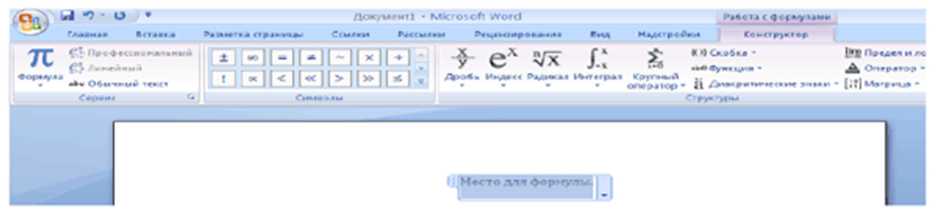
Панель содержит следующие три группы: Сервис, Символы, Структуры.
Г руппа Сервис
Строка Формула группы Сервис позволит пользователю создать новую формулу или выбрать уже имеющуюся формулу из коллекции.
 
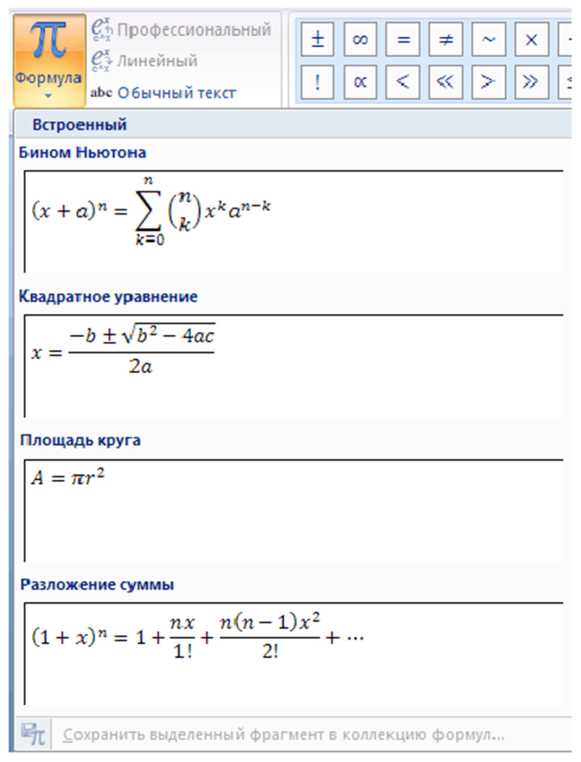
В нижнем правом углу панели Формула расположен указатель, который запускает окно Параметры формул:
п gr:r“
|
tl
|
I СО I I = Г*| I II X И -г I
|
JL л* ", у с V
|
topw>n»
V аК Оби^МСМТСКГ
|
f 1
|
[ёГ| | < [«| | > | »| |з] -
|
Д?о€ь Имд«к<
|
CCOWK *J
|
|
сиизо/ь
|
|
Параметры форму*
jncwTue ддоогового ски гаэшетэы
фЭ?11>Л » РГТрЭИШИ ^ОПЭ1МКГ(;ИМ(
aar^Mf'c-oe.
В этом окне можно задать шрифт, расположение, выравнивание формулы, параметры автозамены математических символов, имена для распознавания символов математических функций.
|
 Скачать 5.79 Mb.
Скачать 5.79 Mb.